Guía de iCareFone WhatsApp Transfer
Guía de Win
Prueba iCareFone Transfer
Si también está utilizando la aplicación Kik/Viber, iCareFone Transferencia WhatsApp también puede ayudarlo mucho. Le permite hacer una copia de seguridad de las aplicaciones sociales anteriores en iPhone/iPad y le permite ver y restaurar los datos en el iPhone. Además, también puede exportar los datos a PC/Mac.
Prueba iCareFone Transfer
Si también utilizas las aplicaciones Kik/Viber, entonces iCareFone Transfer (iCareFone for WhatsApp Transfer) puede ser de gran ayuda. Te permite respaldar estas aplicaciones sociales en iPhone 17/iPad mini 6, además de permitirte visualizar y restaurar los datos en el iPhone 17. Asimismo, puedes exportar los datos a PC/Mac.
Usaremos un iPhone y Windows como ejemplo en esta guía. Las formas de respaldar aplicaciones sociales en iPhone o iPad no presentan diferencias.
Primero, instala y lanza iCareFone Transfer en tu computadora y conecta tu dispositivo. Solo cuando hayas respaldado los datos de Kik podrás restaurarlos y exportarlos.
Paso 1 Inicia el respaldo de los datos de Kik
Haz clic en Kik desde la interfaz principal, selecciona tu dispositivo iPhone y haz clic en "Realizar copia ahora".

Paso 2 Respaldando los datos de Kik
El programa tardará unos minutos en respaldar automáticamente los datos de Kik.

Paso 3 Respaldo de Datos de Kik Exitoso
Finalmente, el software mostrará que el proceso de respaldo se ha completado exitosamente.
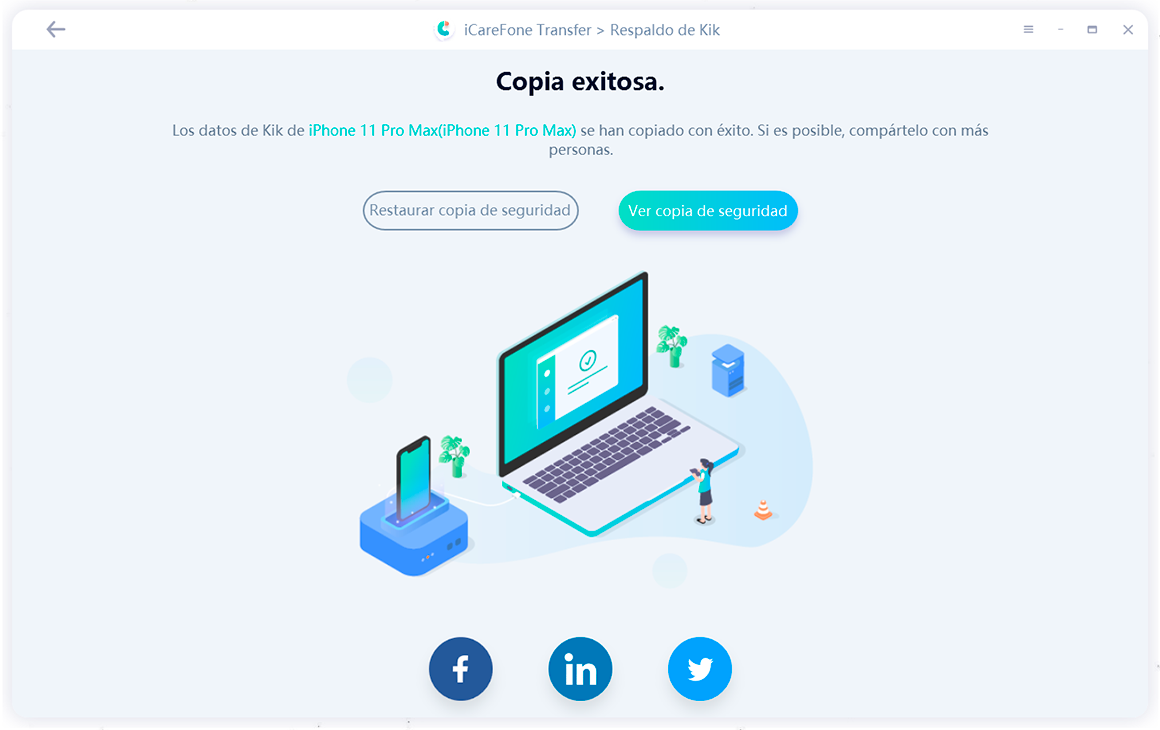
Paso 1 Seleccionar archivo de respaldo para restaurar
Una vez completado el respaldo, vuelve a la pantalla anterior y haz clic en "Ver y Restaurar" > Selecciona el archivo de respaldo > haz clic en "Restaurar a iOS".
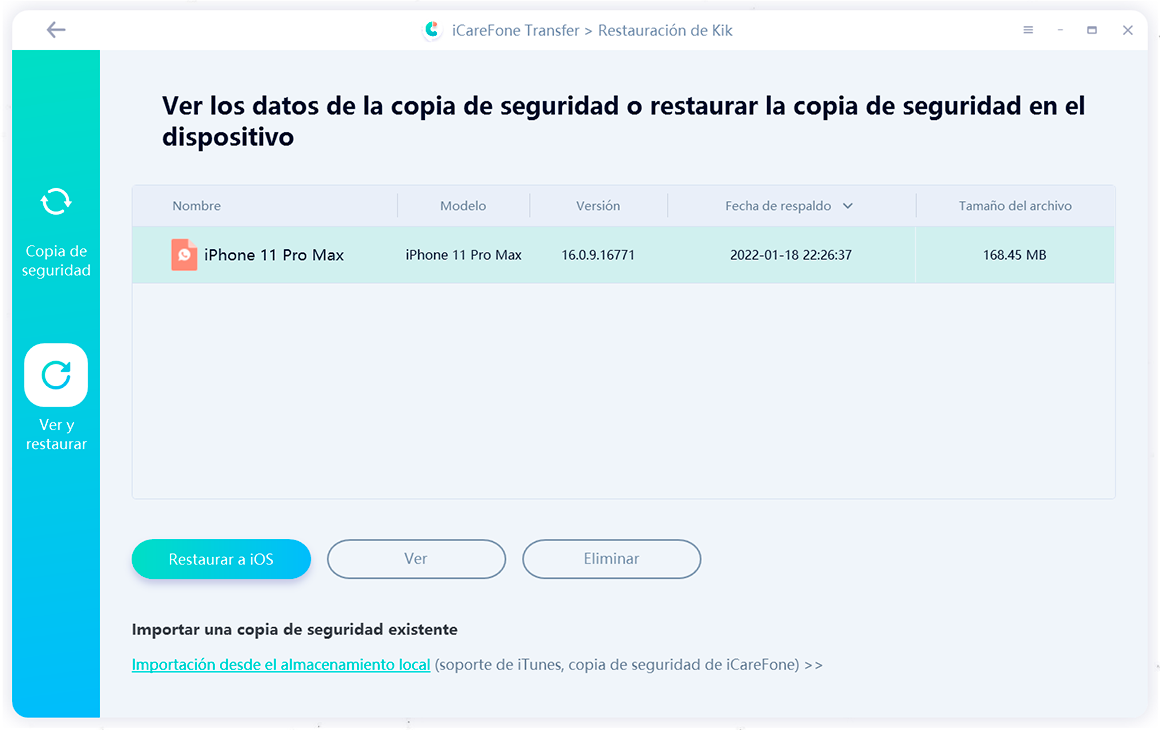
Paso 2 Comenzar a restaurar datos de Kik
A continuación, conecta tu nuevo dispositivo y selecciónalo como dispositivo de destino, luego haz clic en "Restaurar ahora".
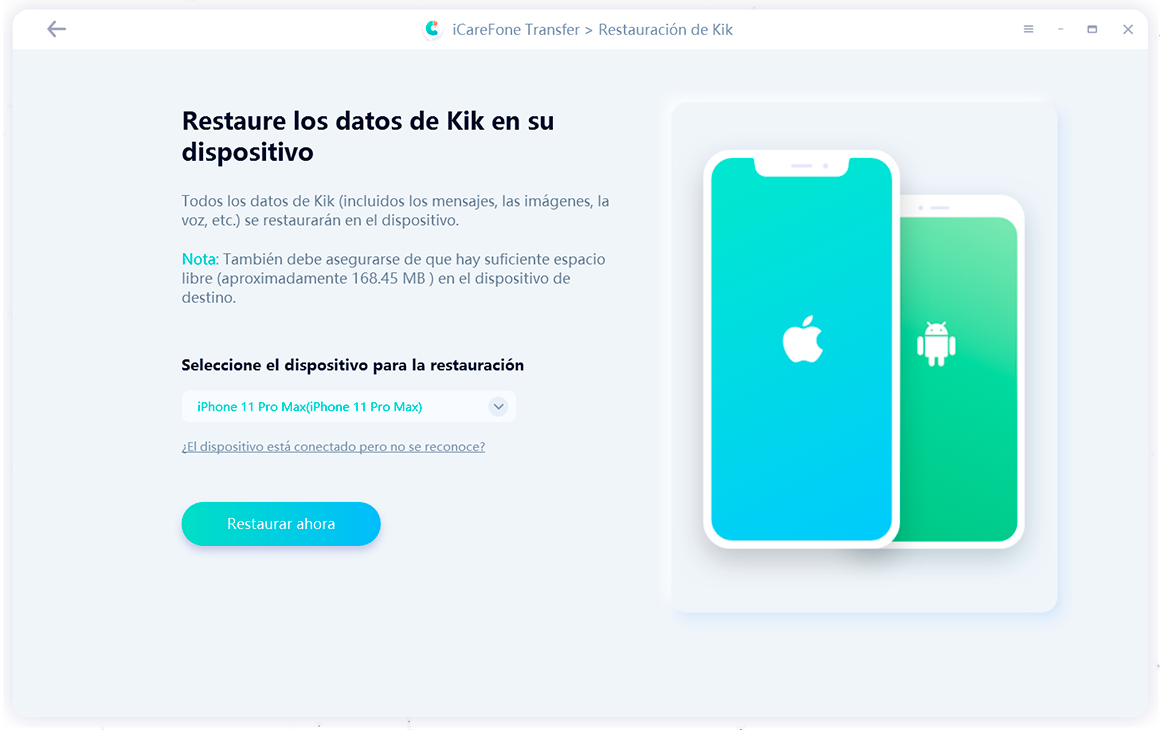
Los datos de Kik en tu iPhone de destino se sobrescribirán. Luego, haz clic en "Continuar".
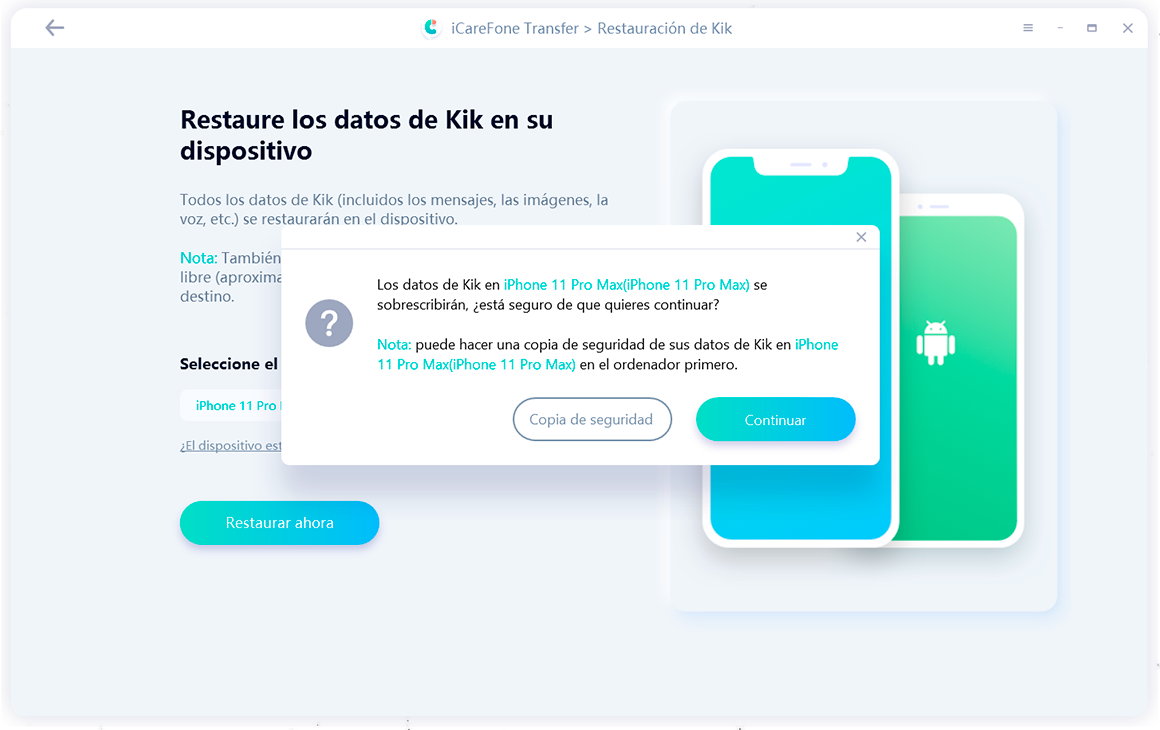
Debes iniciar sesión en Kik en el iPhone al que deseas restaurar los datos; de lo contrario, los datos serán invisibles.
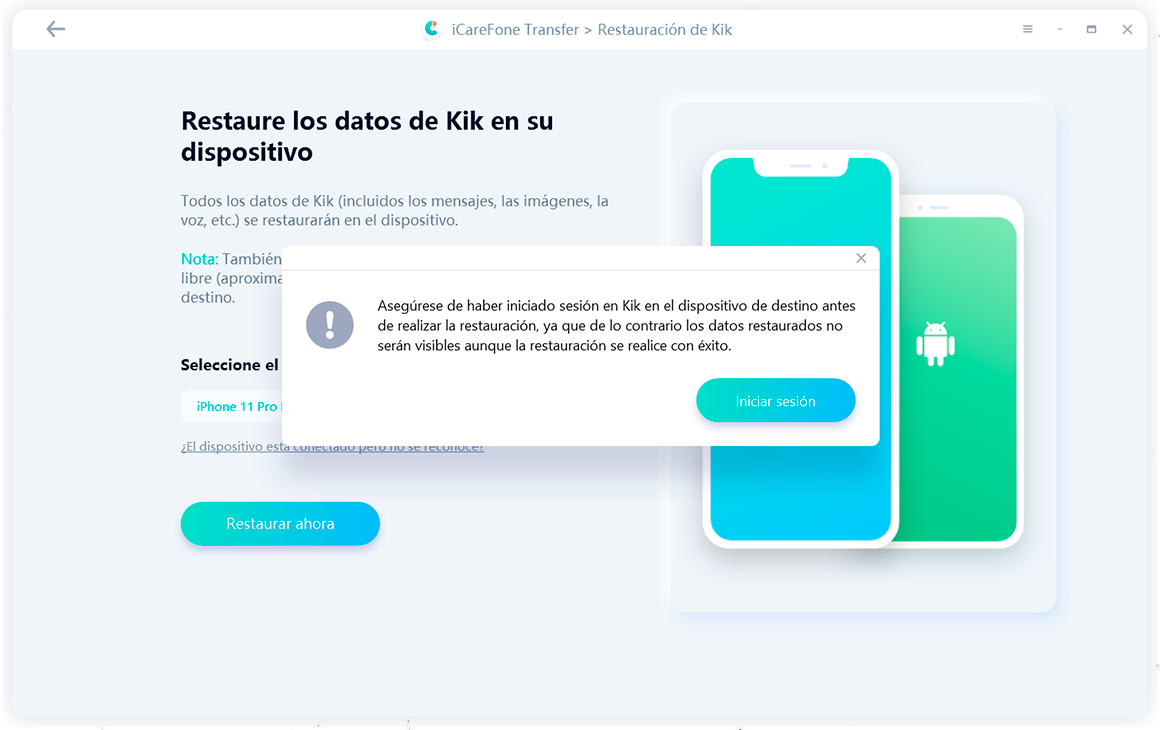
Paso 3 Restaurar Datos de Kik Exitosamente
El proceso tomará unos minutos para restaurar los datos. Una vez completado, tu dispositivo se reiniciará automáticamente.
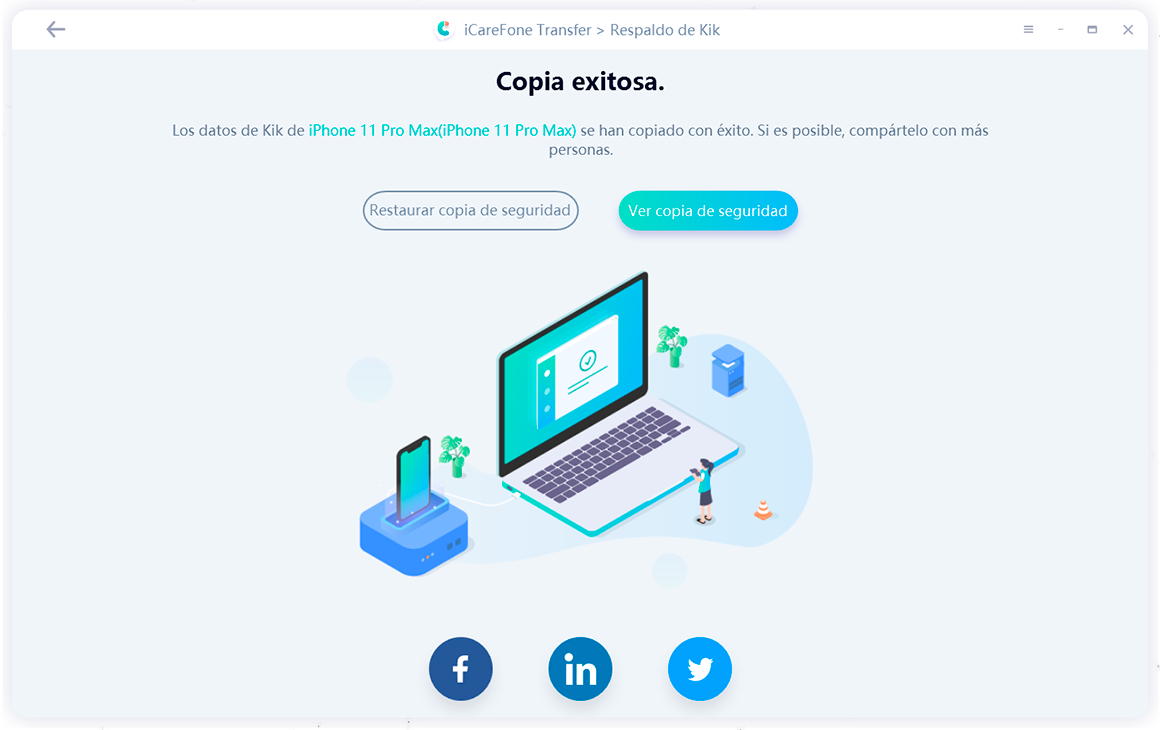
Paso 1 Seleccionar archivo de respaldo para ver
Vuelve a la interfaz de "Ver y Restaurar" y haz clic en "Ver".
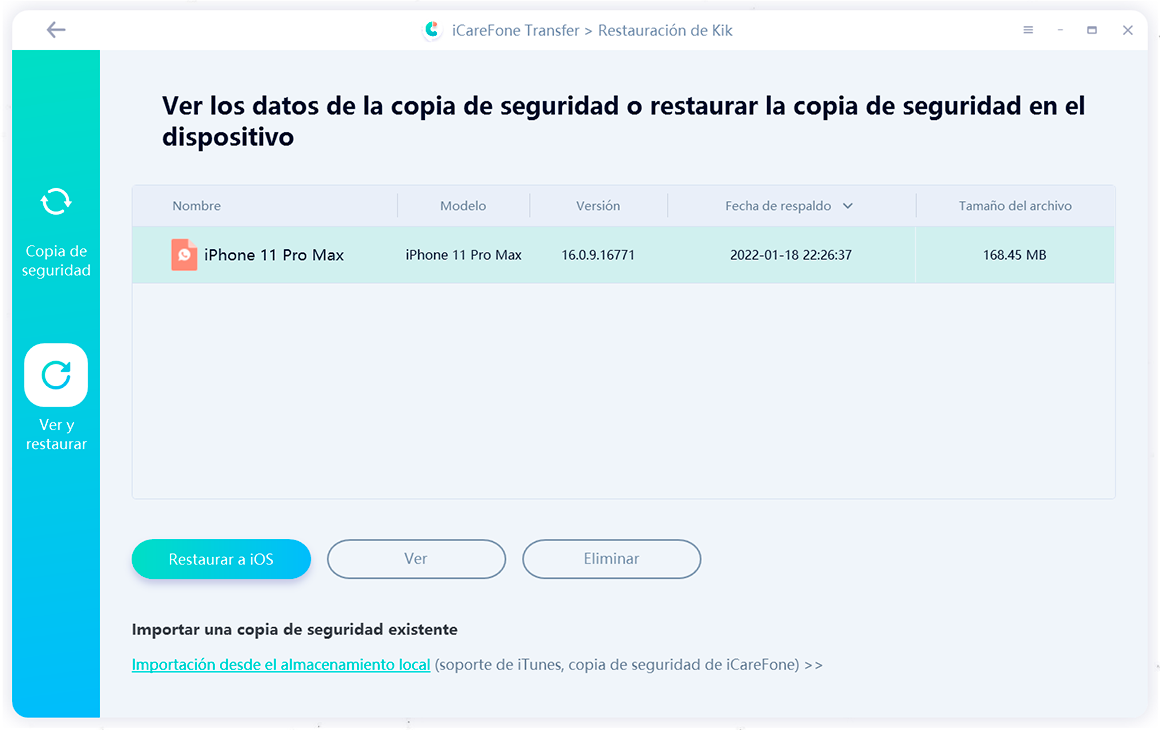
Paso 2 Ver y exportar datos de Kik
A continuación, todos tus datos de Kik se listarán. Selecciona el ícono para ver los datos correspondientes. Luego, selecciona los datos y haz clic en "Exportar a la computadora".
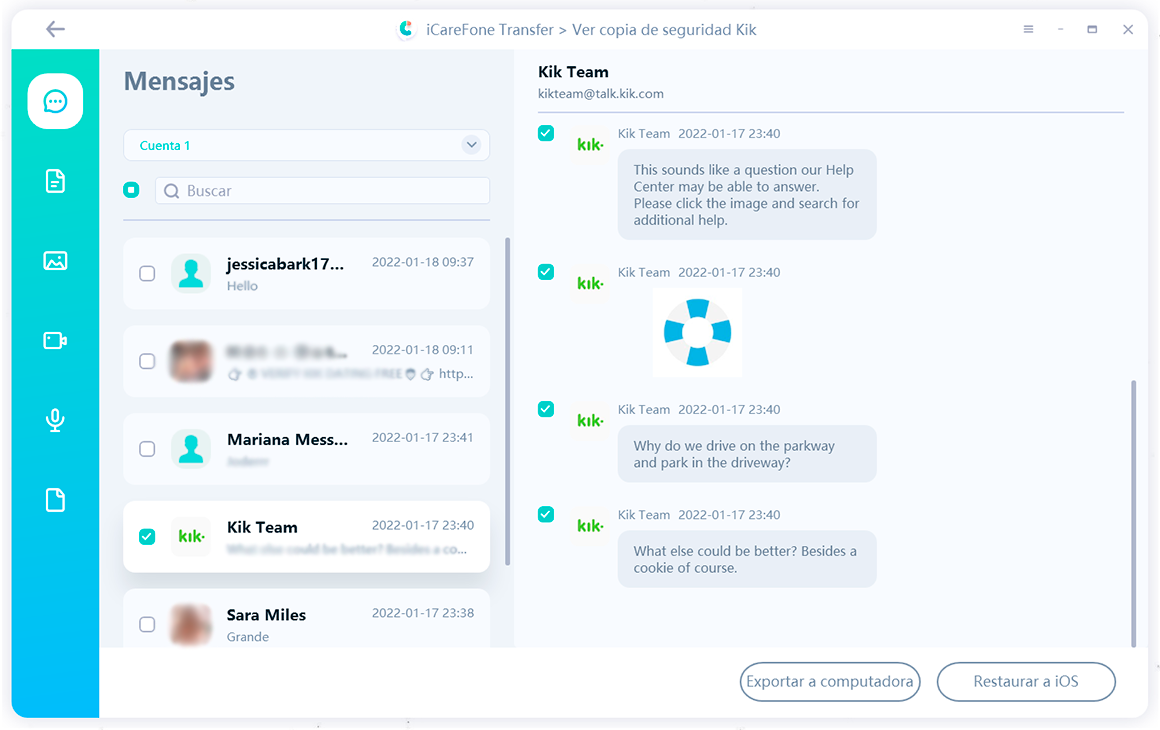
Paso 3 Exportar Datos de Kik Exitosamente
Selecciona una carpeta para guardar los datos. El proceso se completará en unos segundos.
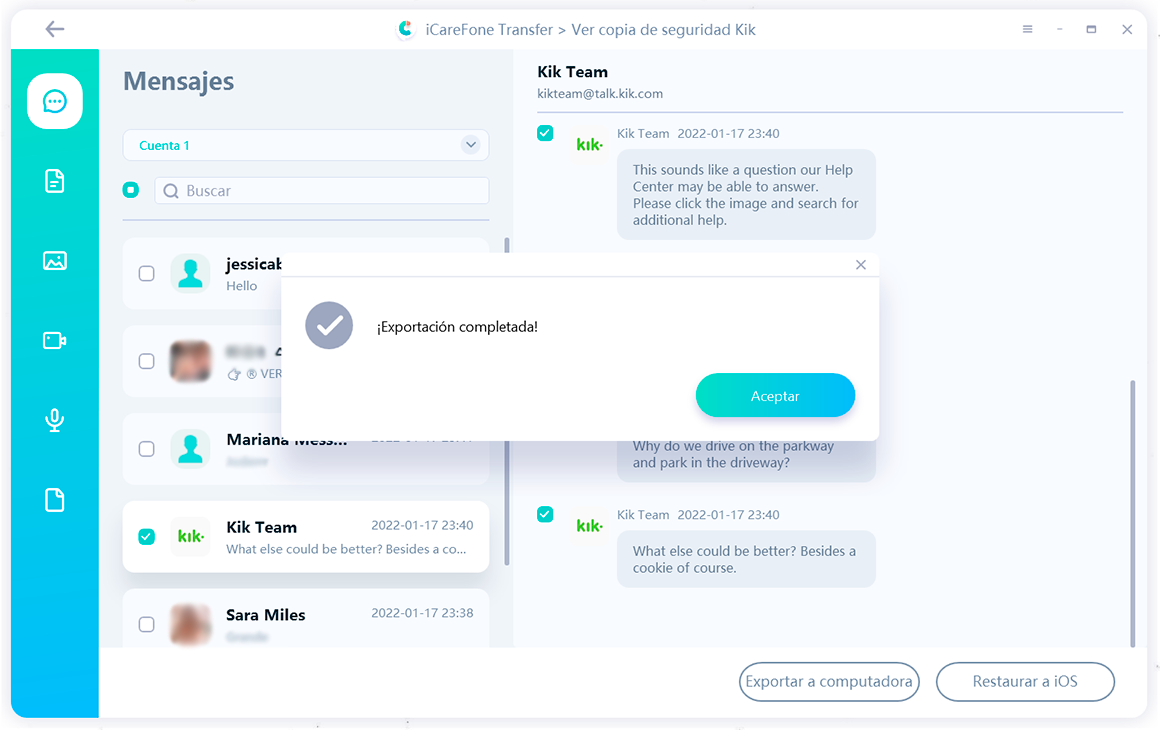
Los pasos para respaldar, restaurar y exportar datos de Viber son los mismos que los mencionados anteriormente para la aplicación Kik. Puedes consultar cualquiera de ellos.
Paso 1 Comenzar a respaldar datos de Viber
Haz clic en el ícono de Viber en la interfaz principal y selecciona "Copia de seguridad" > "Realizar copia ahora", luego conecta y selecciona tu dispositivo.
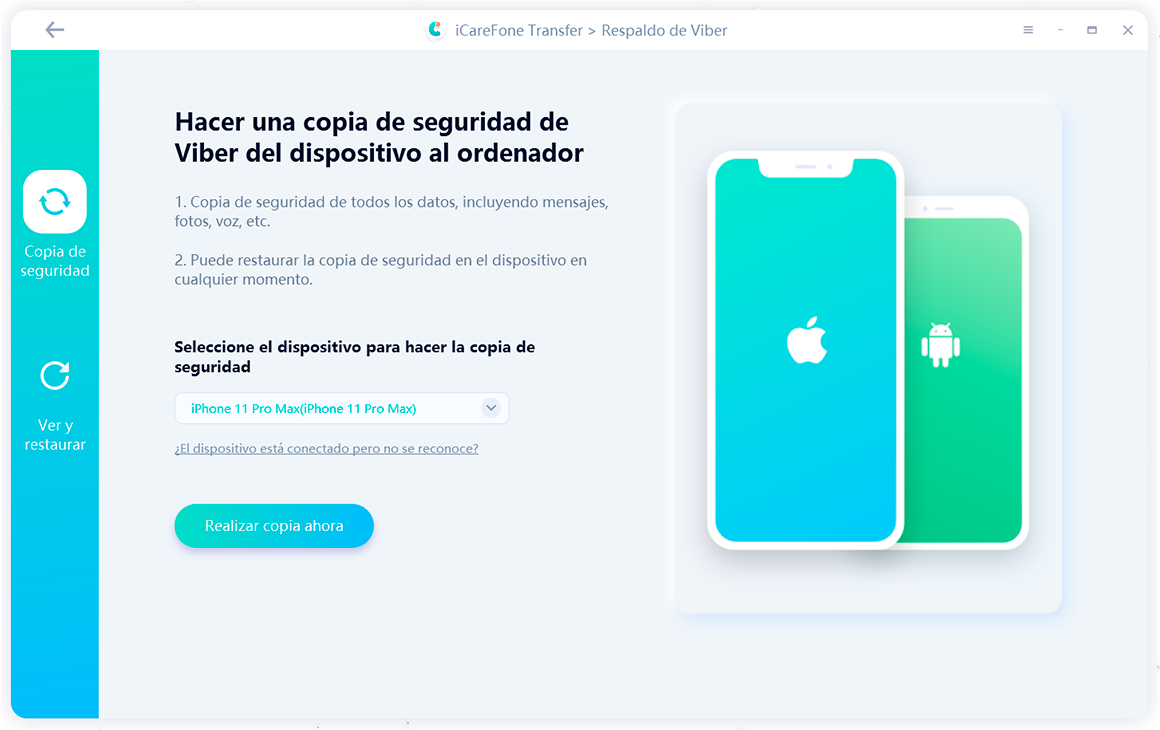
Paso 2 Respaldo de datos de Viber en proceso
El software comenzará el proceso de respaldo, el cual tomará algún tiempo dependiendo de la cantidad total de archivos.

Paso 3 Respaldo de datos de Viber exitoso
Finalmente, el programa mostrará que el respaldo se ha completado exitosamente, como se muestra en la figura.
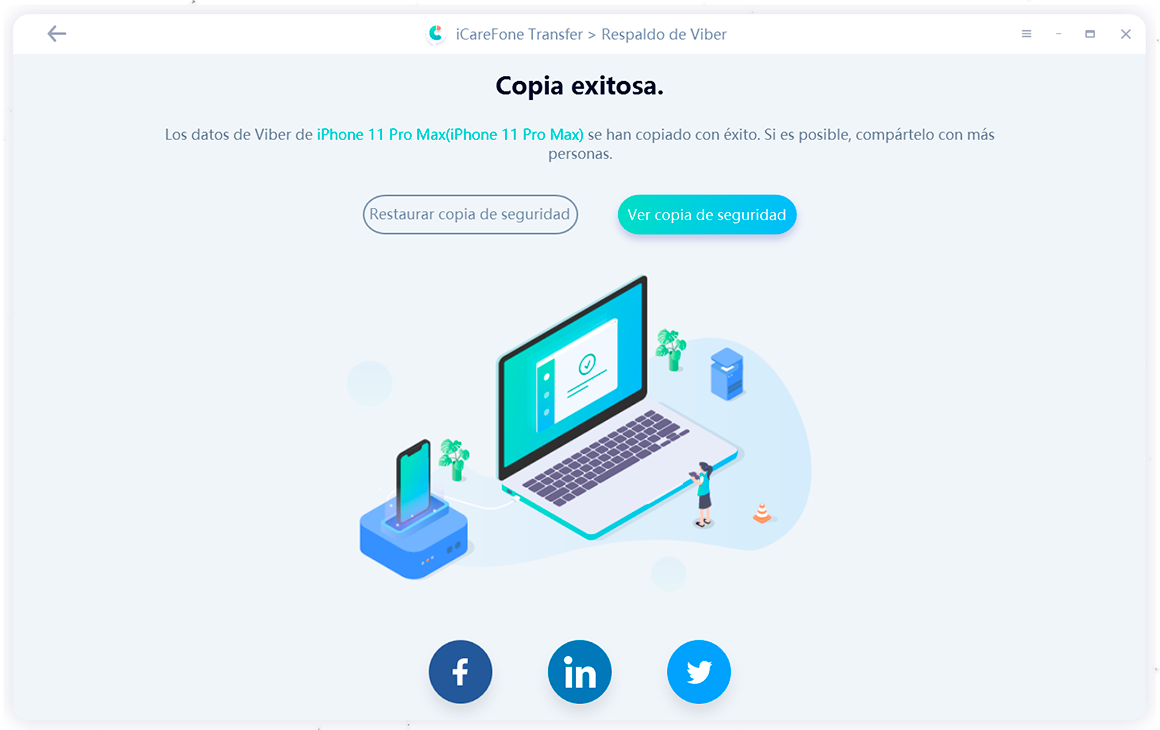
Paso 1 Seleccionar archivo de respaldo para restaurar
Regresa a la segunda pantalla, haz clic en "Ver y Restaurar" y selecciona el archivo de respaldo. Luego, haz clic en "Restaurar a iOS".
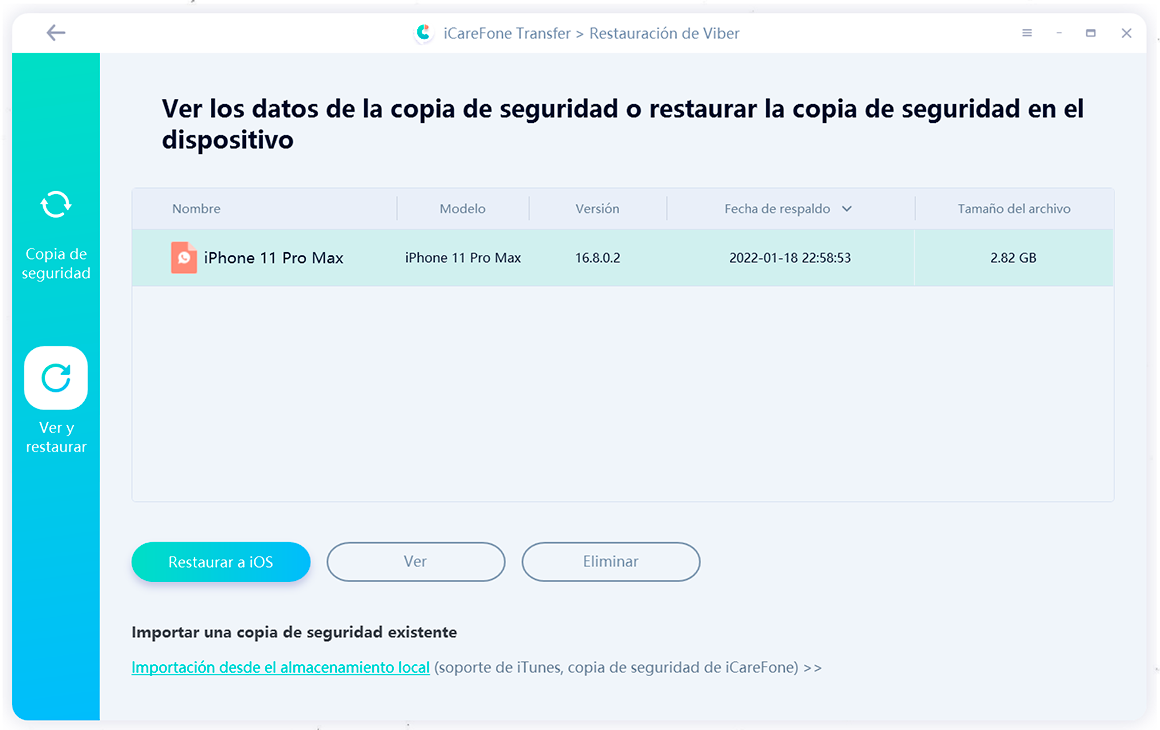
Paso 2 Comenzar a restaurar datos de Viber
Conecta tu nuevo dispositivo y selecciona el dispositivo de restauración. Luego, haz clic en "Restaurar ahora".
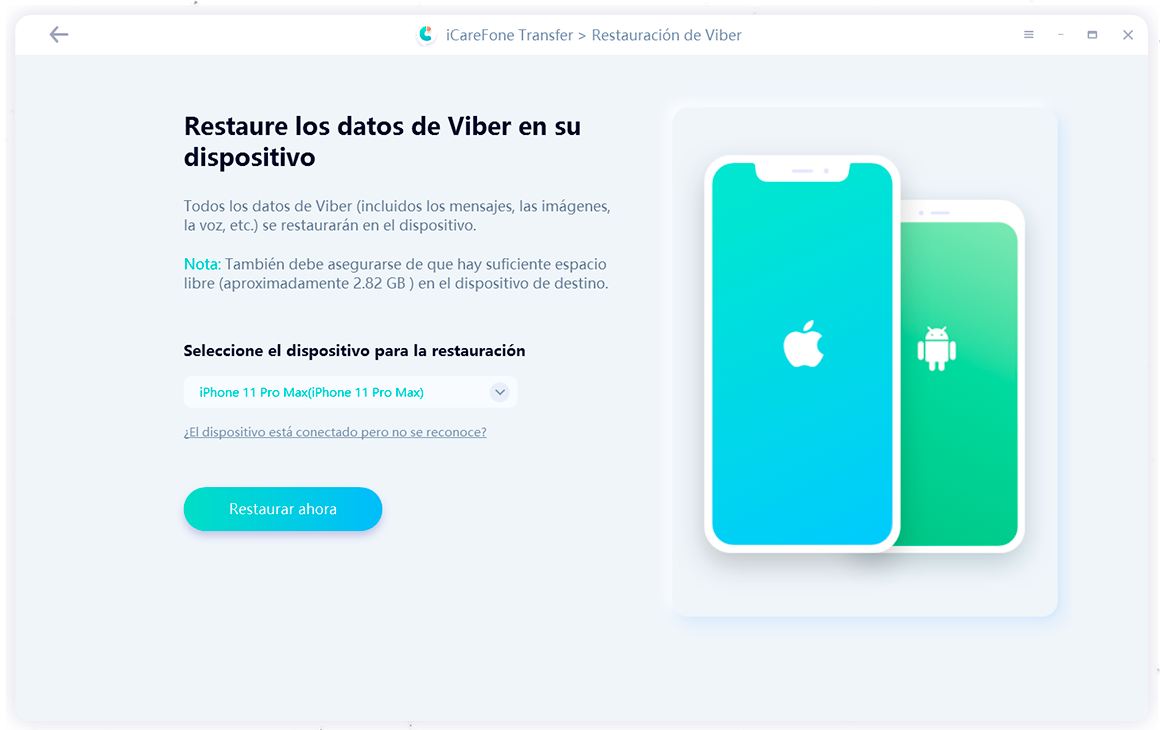
Paso 3 Restaurar datos de Viber con éxito
Aquí, el software comenzará el proceso de restauración. Una vez finalizado el proceso, tu dispositivo se reiniciará automáticamente.
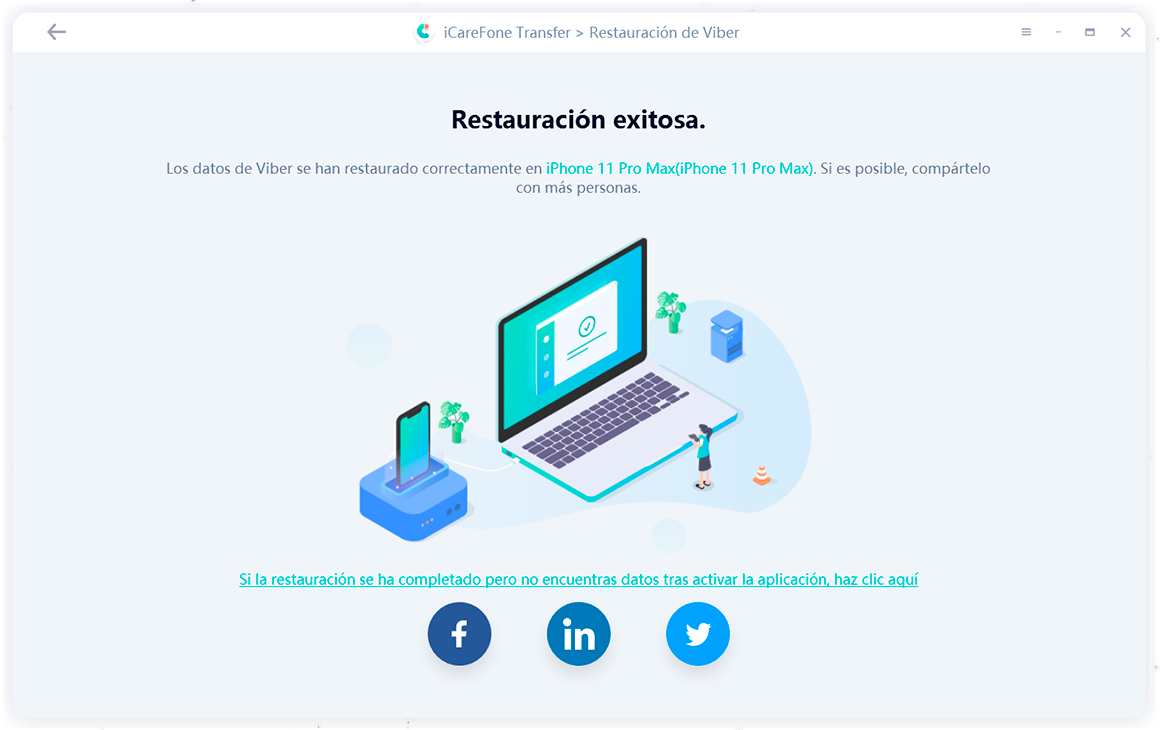
![]() Nota:
Nota:
Asegúrate de haber iniciado sesión en Viber en el iPhone. Todos los datos de Viber en el dispositivo de destino serán sobrescritos cuando la restauración se complete con éxito.
Paso 1 Seleccionar archivo de respaldo para ver
Regresa a la pantalla de "Ver y Restaurar" y haz clic en "Ver".
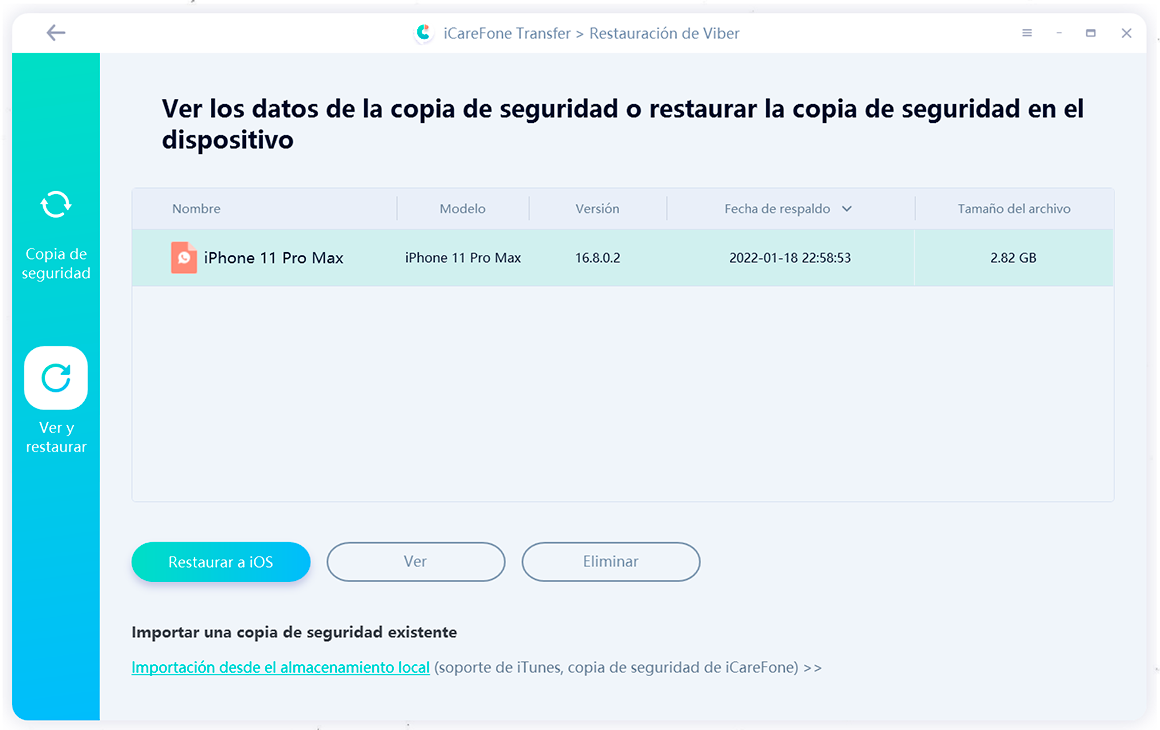
Paso 2 Ver y exportar datos de Viber
Selecciona los archivos de Viber que deseas exportar y haz clic en "Exportar a la computadora".
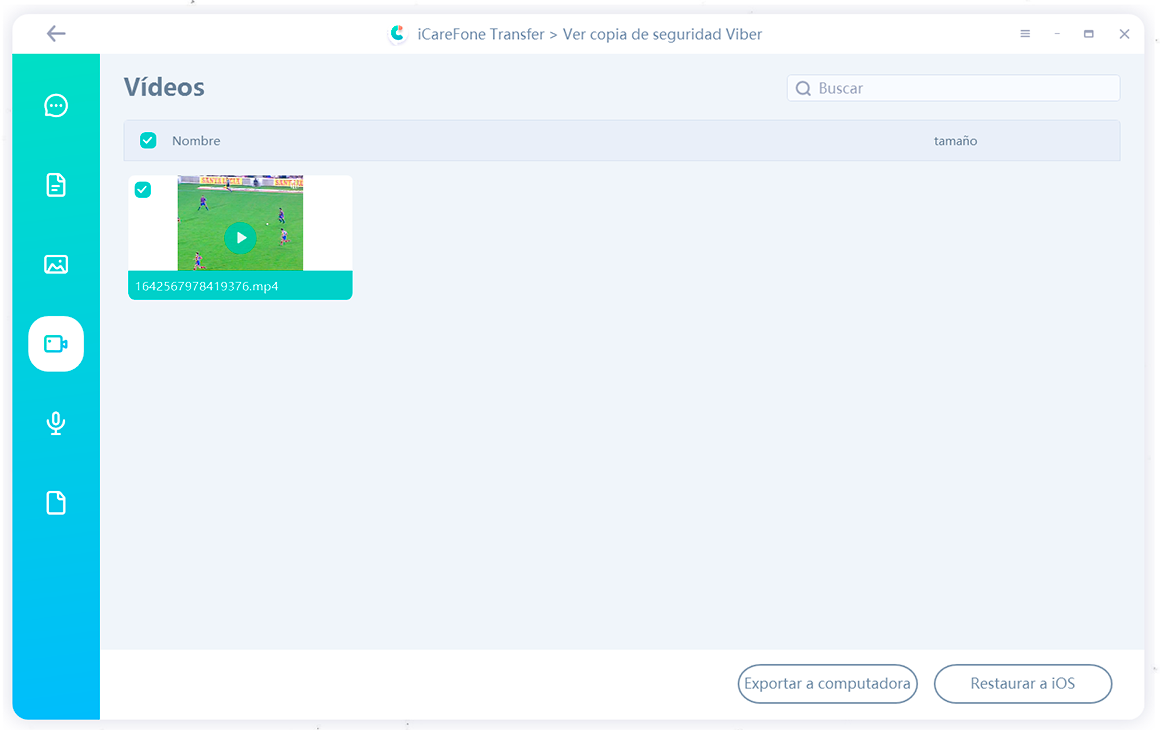
Paso 3 Exportar datos de Viber con éxito
Finalmente, selecciona una carpeta para almacenar los datos y verás la pantalla de exportación completada.
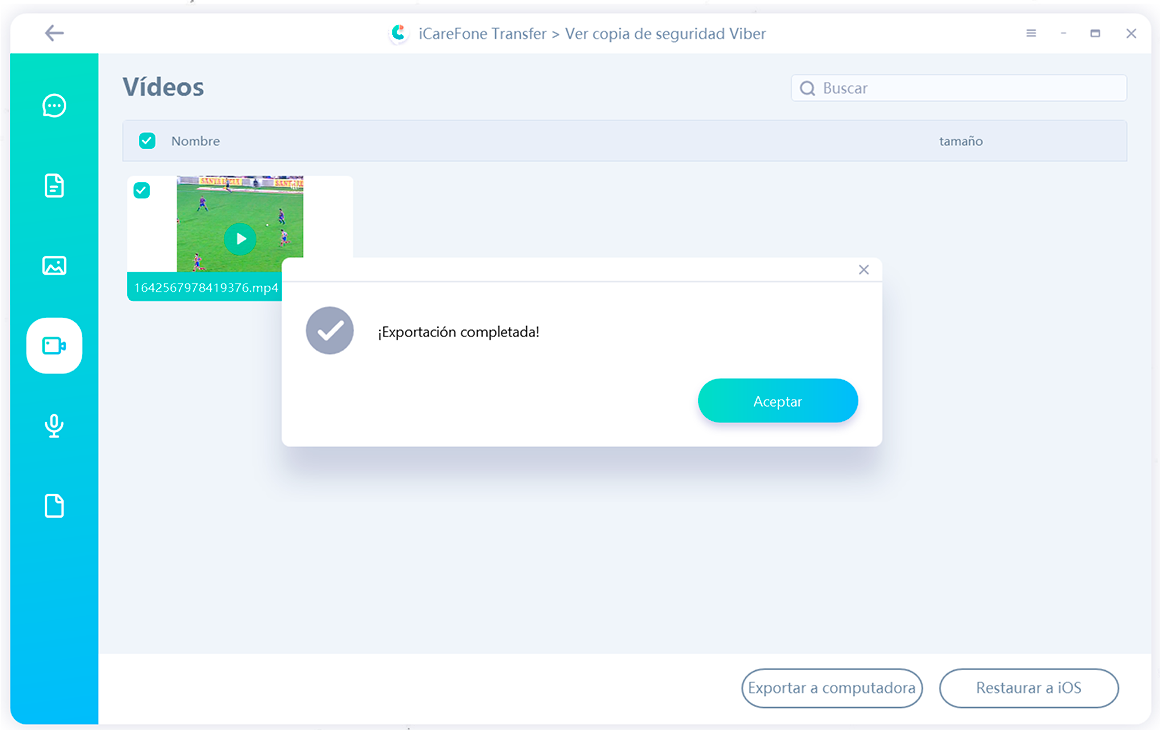
¿Te ha resultado útil esta página?
¿Aún necesitas ayuda?
Simplemente contacta a nuestro equipo de soporte y te responderemos en un plazo de 24 horas durante los días laborables.
Contáctanos